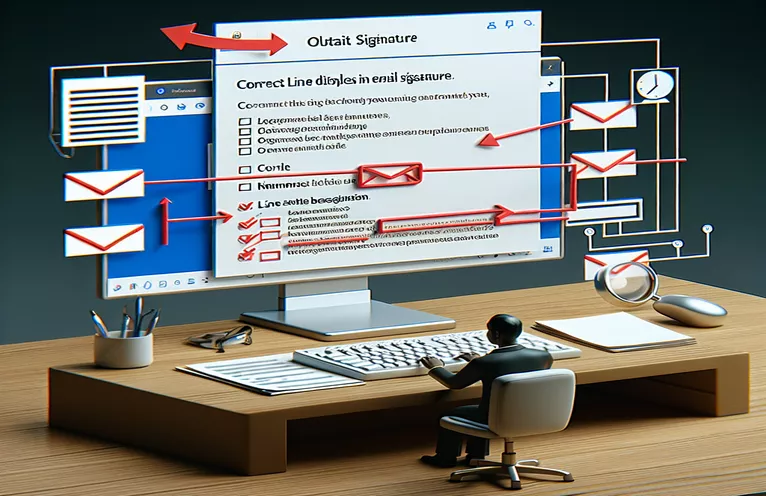Понимание проблем с подписью электронной почты Outlook
Подписи электронной почты стали фундаментальной частью нашей онлайн-идентичности, особенно в профессиональной среде. Они не только передают важную контактную информацию, но также отражают индивидуальность бренда человека или организации. Однако создание этих подписей в Outlook иногда может привести к неожиданным проблемам, особенно при интеграции значков социальных сетей. Основная проблема, с которой сталкиваются многие пользователи, — это появление нежелательных линий под этими значками, которые могут нарушить общую эстетику и профессионализм подписи электронного письма.
Эта проблема обычно возникает из-за различий в рендеринге HTML и CSS в разных почтовых клиентах, причем Outlook особенно привередлив. Понимание нюансов механизма рендеринга Outlook имеет решающее значение для разработчиков и дизайнеров, стремящихся создавать чистые, визуально привлекательные подписи электронной почты. Углубляясь в специфику этих проблем, это введение призвано дать вам знания, позволяющие ориентироваться в тонкостях дизайна подписи электронной почты в формате HTML в Outlook, гарантируя, что ваши подписи останутся безупречными и профессиональными.
| Команда | Описание |
|---|---|
| CSS Inline Style | Стили, добавляемые непосредственно к элементу HTML и используемые для удаления линий под изображениями или значками. |
| HTML <img> Tag | Используется для встраивания изображения в подпись электронной почты, включая значки социальных сетей. |
| Outlook Conditional Comments | Специальные комментарии Microsoft Outlook для применения стилей или элементов HTML только при просмотре электронного письма в Outlook. |
Удаление линий под значками социальных сетей в Outlook
HTML и CSS для подписей электронной почты
<!--[if gte mso 9]><style type="text/css">.socialIcon {border: 0;display: inline-block;}</style><![endif]--><a href="your-social-link" style="border: none; text-decoration: none;"><img class="socialIcon" src="your-social-icon-link" style="border: none; text-decoration: none;" /></a>
Понимание дизайна подписи электронной почты Outlook
Создание эффективной подписи электронной почты в Outlook требует тонкого понимания HTML и CSS, особенно из-за уникального способа обработки этих языков в Outlook. Одной из распространенных проблем является появление нежелательных линий под значками социальных сетей, которые могут испортить профессиональный вид подписи. Эта проблема часто возникает из-за настроек Outlook по умолчанию, которые подчеркивают ссылки. Хотя эта функция может помочь различать текстовые ссылки в теле электронного письма, она становится проблематичной при применении к ссылкам на изображения, например, используемым для значков социальных сетей в подписях. Чтобы обеспечить чистый и профессиональный вид, крайне важно переопределить эти настройки по умолчанию, напрямую стилизуя ссылки и изображения в HTML-коде подписи электронной почты.
Более того, механизм рендеринга Outlook существенно отличается от веб-браузеров и других почтовых клиентов, что приводит к несоответствию в отображении подписей электронной почты. Это может быть особенно сложно при разработке подписей, которые будут хорошо выглядеть на всех платформах. Чтобы решить эти проблемы, разработчики и дизайнеры должны использовать определенные стили CSS и атрибуты HTML для управления внешним видом ссылок и изображений. Например, применение встроенного CSS для удаления текстовых украшений и границ с изображений и ссылок может предотвратить появление нежелательных линий. Кроме того, использование условных комментариев Microsoft в HTML может помочь применить эти стили специально для Outlook, гарантируя, что подпись электронной почты сохранит свой предполагаемый дизайн в различных средах просмотра.
Изучение решений проблем с подписью электронной почты в Outlook
Подписи электронной почты в Outlook часто могут представлять собой уникальные проблемы, особенно при включении значков социальных сетей или других графических элементов. Эти элементы имеют решающее значение для повышения визуальной привлекательности подписи и обеспечения быстрого доступа к социальным платформам. Однако из-за различий в способах отображения HTML и CSS почтовыми клиентами то, что в одном клиенте выглядит идеально, в Outlook может выглядеть с нежелательными линиями или смещениями. Это несоответствие во многом связано с тем, что Outlook использует механизм рендеринга Microsoft Word для электронных писем в формате HTML, который интерпретирует CSS иначе, чем веб-браузеры и другие почтовые клиенты.
Чтобы решить эти проблемы, важно понимать особенности механизма рендеринга Outlook и использовать целевые решения. Например, использование встроенного CSS для управления стилем изображений и ссылок может помочь предотвратить появление подчеркиваний под значками. Кроме того, включение условных комментариев, адаптированных для Outlook, может гарантировать, что изменения будут влиять только на электронные письма, просматриваемые в этом клиенте, тем самым сохраняя предполагаемый дизайн на других платформах. Такие стратегии имеют решающее значение для поддержания профессионального и целостного бренда в сфере электронной почты.
Общие вопросы о дизайне подписи электронной почты в Outlook
- Вопрос: Почему в подписях электронной почты Outlook под значками социальных сетей появляются линии?
- Отвечать: Линии появляются из-за стиля ссылок Outlook по умолчанию, который включает подчеркивание изображений, заключенных в теги привязки.
- Вопрос: Как убрать строки под значками в подписях Outlook?
- Отвечать: Используйте встроенный CSS, чтобы применить «border: none;» и «текстовое оформление: нет»; непосредственно в тег и его родитель ярлык.
- Вопрос: Существуют ли какие-либо конкретные стили CSS, которые Outlook игнорирует?
- Отвечать: Да, Outlook может игнорировать определенные стили CSS, не поддерживаемые механизмом рендеринга Word, например фоновые изображения, применяемые с помощью CSS.
- Вопрос: Могу ли я использовать внешние таблицы стилей CSS для подписей электронной почты Outlook?
- Отвечать: Лучше всего использовать встроенные стили, поскольку Outlook не полностью поддерживает внешние или встроенные таблицы стилей CSS.
- Вопрос: Как условные комментарии помогают настроить подписи электронной почты для Outlook?
- Отвечать: Условные комментарии могут быть нацелены конкретно на Outlook, позволяя вносить изменения, которые не повлияют на внешний вид подписи в других почтовых клиентах.
- Вопрос: Можно ли создать единую подпись электронного письма, которая будет выглядеть одинаково во всех почтовых клиентах?
- Отвечать: Хотя это и сложно, это возможно, если использовать встроенный CSS, тщательно тестировать и использовать условные комментарии для корректировок, специфичных для Outlook.
- Вопрос: Как обеспечить четкое отображение значков социальных сетей в Outlook?
- Отвечать: Используйте изображения с высоким разрешением и явно устанавливайте атрибуты ширины и высоты, чтобы избежать проблем с масштабированием.
- Вопрос: Как лучше всего проверить, как моя подпись электронной почты выглядит в Outlook?
- Отвечать: Протестируйте, отправив электронные письма на учетные записи, доступ к которым осуществляется через разные версии Outlook, включая настольное приложение и Outlook.com.
Заключительные мысли об улучшении подписей электронной почты в Outlook
Подписи в электронной почте — жизненно важный компонент профессионального общения, дающий возможность произвести неизгладимое впечатление на получателей. Проблемы, связанные с созданием визуально привлекательных подписей в Outlook, особенно при включении социальных значков, подчеркивают важность понимания тонкостей рендеринга почтового клиента. Применяя целевые решения, такие как использование встроенного CSS и условных комментариев, специфичных для Outlook, пользователи могут преодолеть эти препятствия, гарантируя, что их подписи электронной почты будут выглядеть безупречно и профессионально на всех платформах. В конечном счете, ключ к успеху заключается в тщательном тестировании и адаптации к ограничениям рендеринга Outlook, гарантируя, что окончательная подпись не только соответствует, но и превосходит ожидания с точки зрения дизайна и функциональности. Такой подход не только повышает профессиональный имидж человека или организации, но также использует весь потенциал подписей электронной почты как инструмента брендинга и коммуникации.